主页 > 经验 >
word文字环绕图片如何设置 Word文字环绕图片的操作方法图解
word文字环绕图片如何设置 Word文字环绕图片的操作方法图解 我们在制作word文档的时候总会有在文档中插入图片制作图文并茂的文档的时候,但是插入的图片和文字一般都是错开的,那么还有更好的方法吗?下面给大家分享Word文字环绕图片的方法,不懂的朋友会请多多学习哦。
Word文字环绕图片的方法
1.打开需要编辑的Word文档,点击工具栏的“插入”→“图片”。
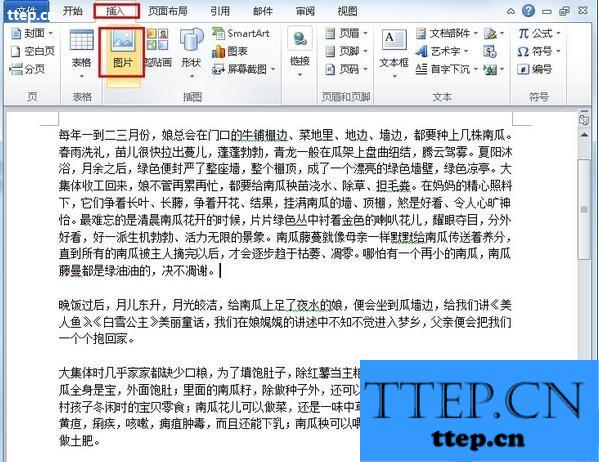
2.插入图片后点击工具栏的“自动换行”然后选择“其它布局选项”。
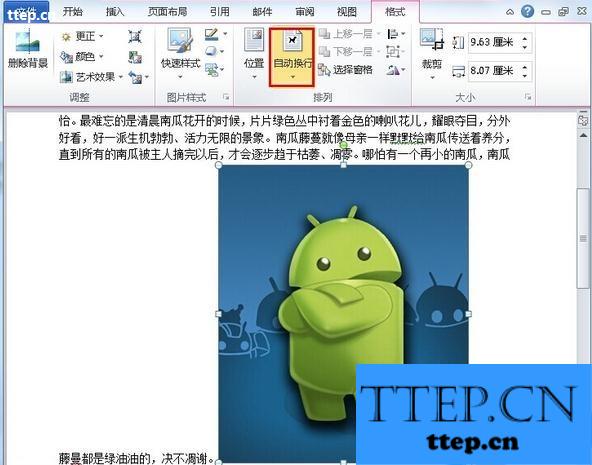
3.在布局里我们可以选择“四周型”。

4.接着点击“位置”然后勾选“对象随文字移动”。

5.接着我们移动图片的时候就会发现文字也会跟随着移动。
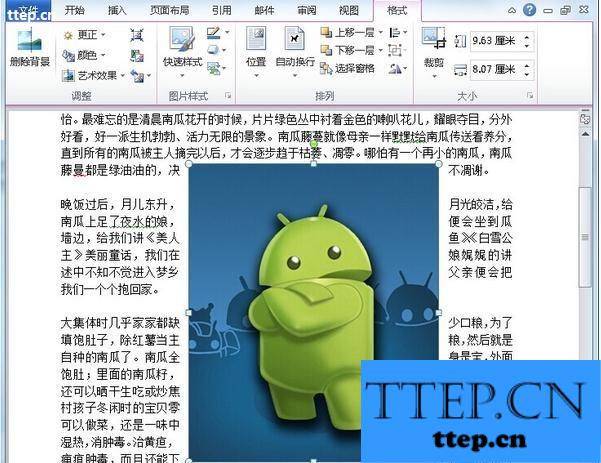
Word文字环绕图片的方法
1.打开需要编辑的Word文档,点击工具栏的“插入”→“图片”。
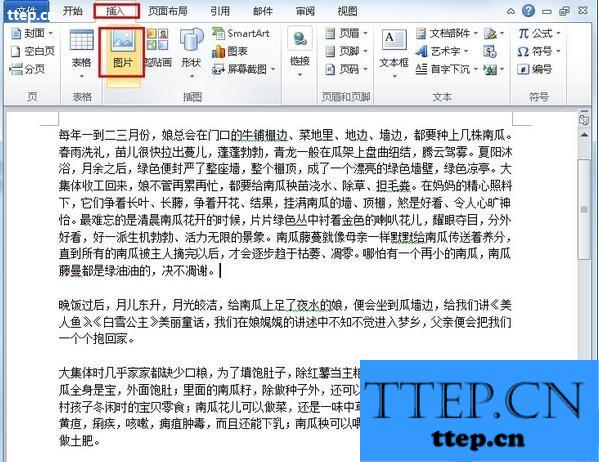
2.插入图片后点击工具栏的“自动换行”然后选择“其它布局选项”。
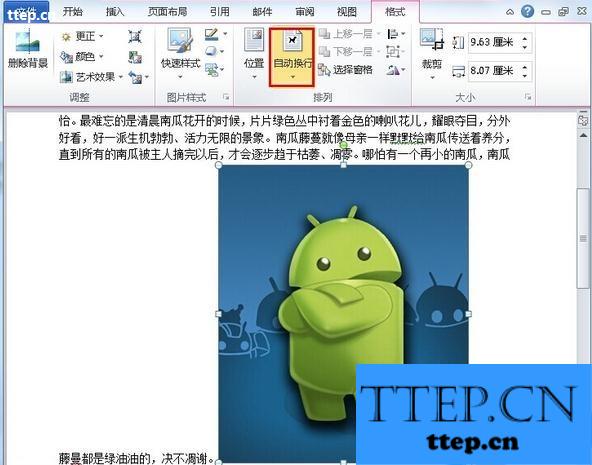
3.在布局里我们可以选择“四周型”。

4.接着点击“位置”然后勾选“对象随文字移动”。

5.接着我们移动图片的时候就会发现文字也会跟随着移动。
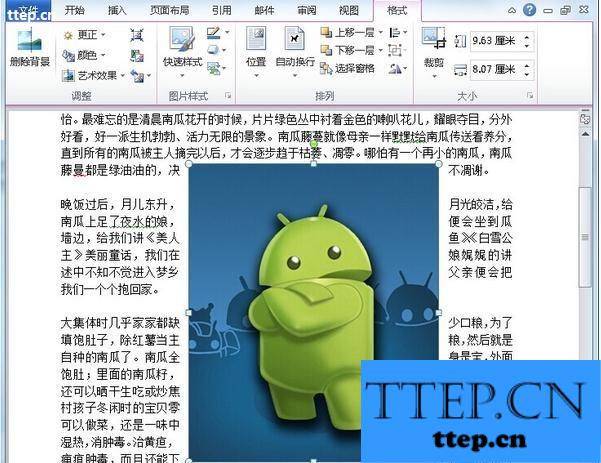
- 上一篇:小米Max可以快充吗 小米Max支持快速充电吗
- 下一篇:桔子热线修改登录密码教程
- 最近发表
- 赞助商链接
